Wir erheben Goods and Services Tax (GST) für jeden Constant Contact Account in Australien, der keine gültige Indian Goods and Services ID bei uns hinterlegt hat. Um die Erhebung von GST zu vermeiden, fügen Sie Ihrem Account eine gültige Indian Goods and Services ID (GSTIN) oder eine einzelne Rechnung mit einer Rechnungsanschrift in Indien hinzu.
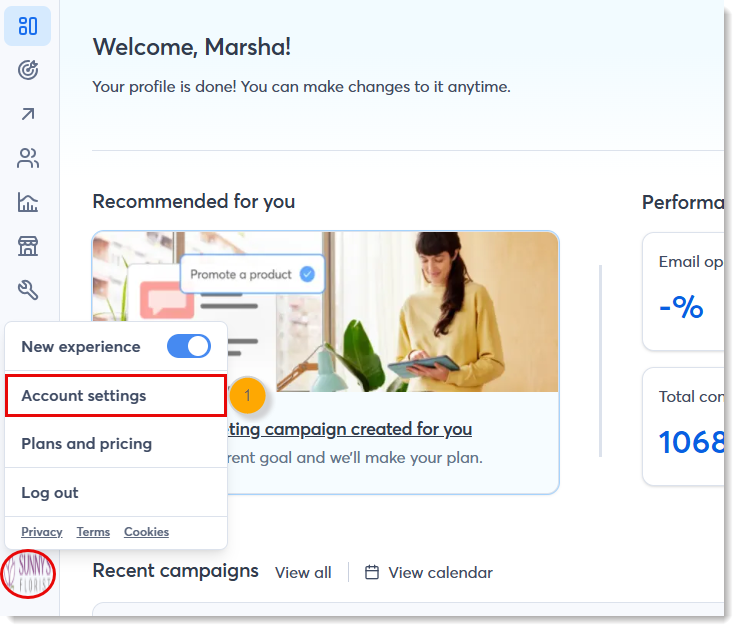
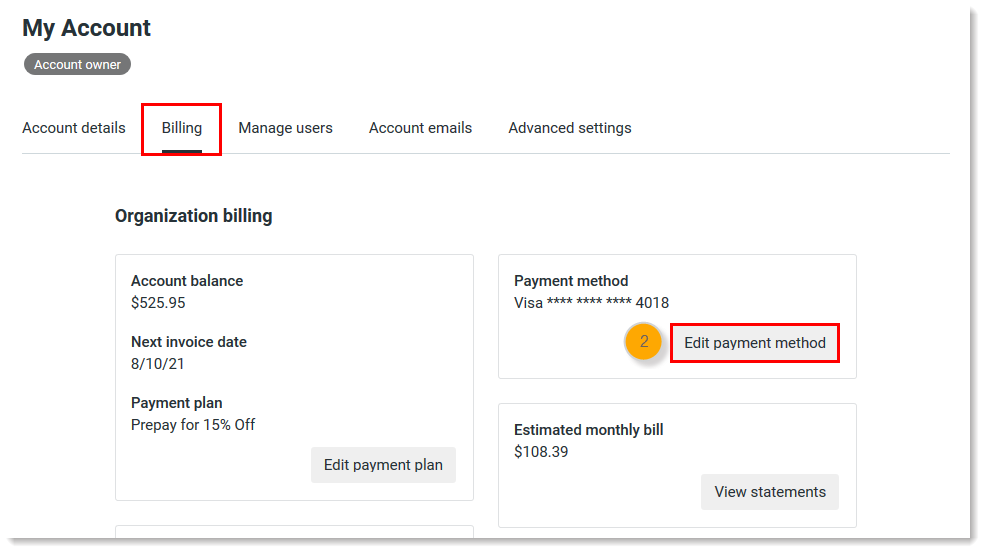
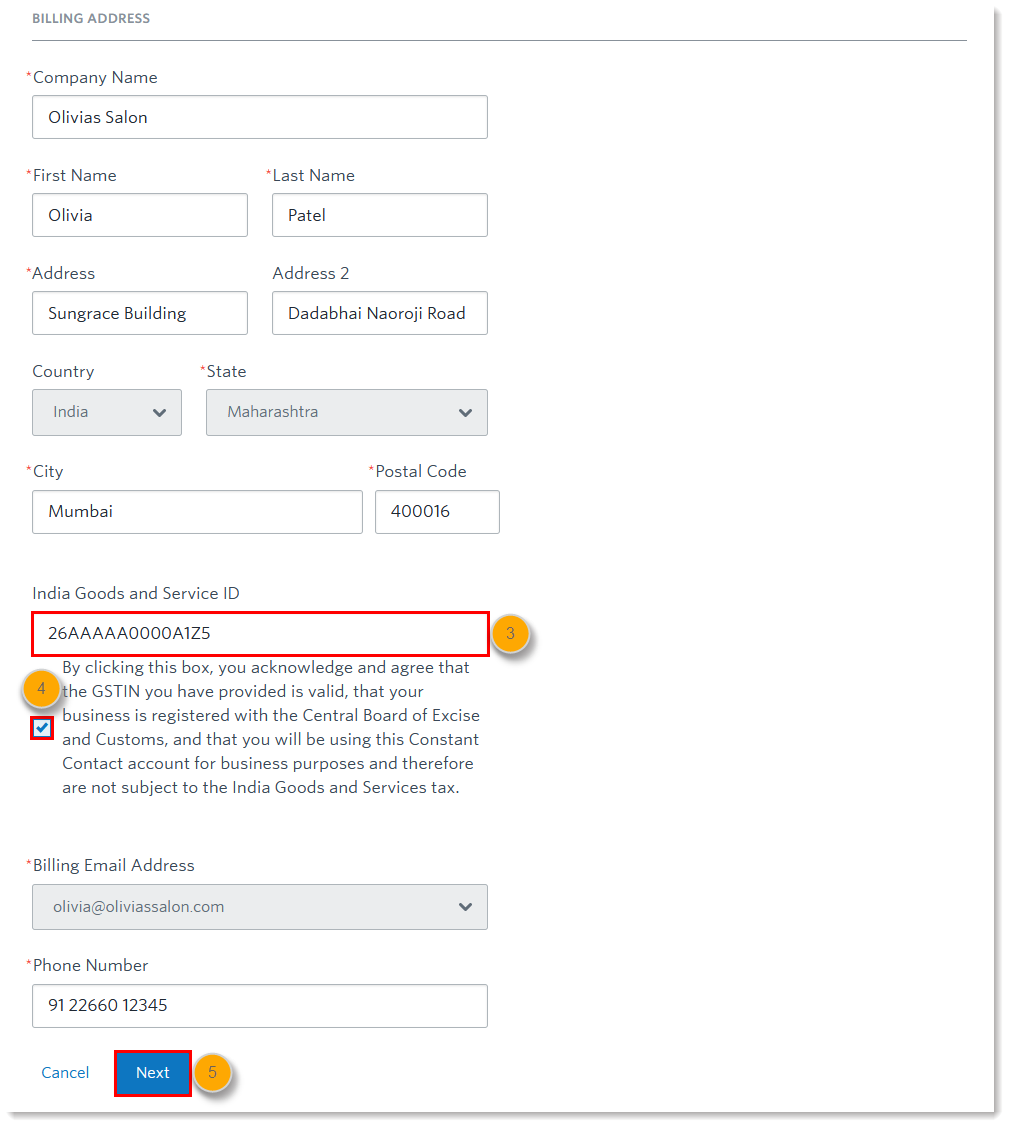
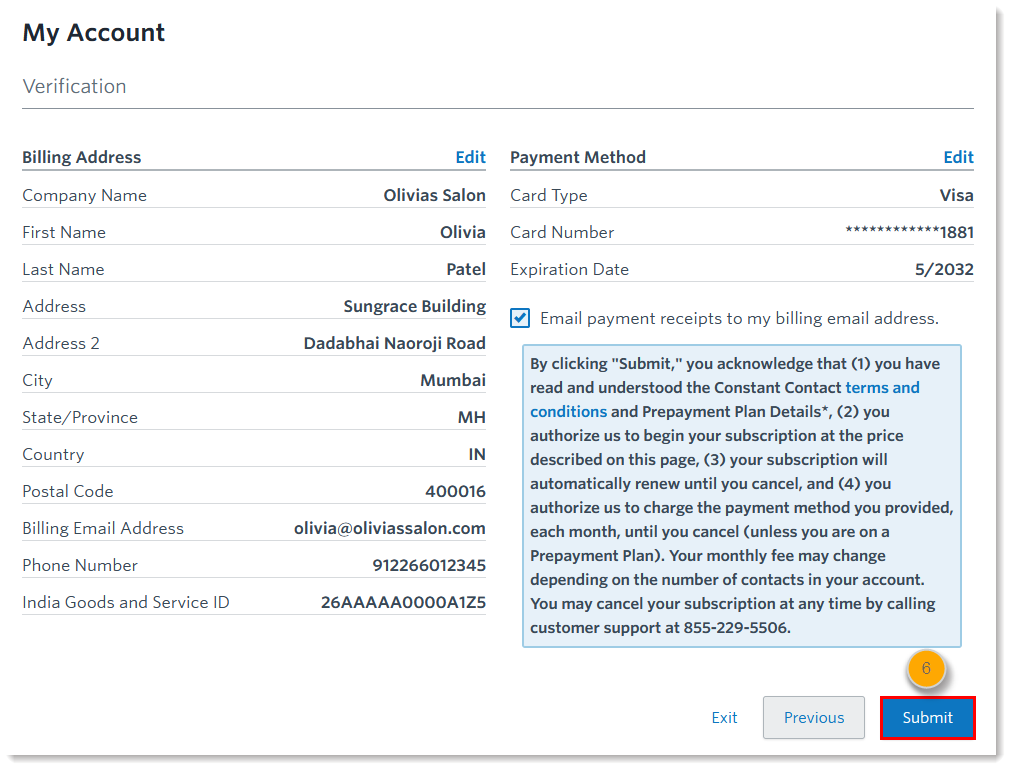
Copyright © 2021 · Alle Rechte vorbehalten · Constant Contact · Privacy Policy